Setiap jenis sistem fail cakera keras adalah unik dengan caranya sendiri. Jenis yang paling popular, NTFS dan FAT32, mempunyai beberapa perbezaan. Kadang kala anda memerlukan sistem fail khusus untuk partition cakera keras.
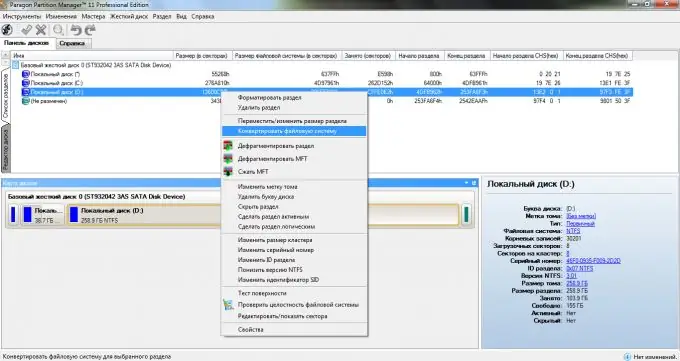
Perlu
Pengurus Partition, cakera Windows
Arahan
Langkah 1
Mari kita ingat satu fakta penting: anda tidak boleh mengubah jenis sistem fail cakera keras atau salah satu partisinya tanpa memformatnya terlebih dahulu. Mereka. dalam apa jua keadaan, anda mesti memadamkan semua maklumat yang disimpan pada cakera atau partition ini.
Langkah 2
Pertama, pertimbangkan situasi di mana anda perlu mengubah sistem fail cakera sebelum memasang sistem operasi Windows. Sekiranya kita bercakap mengenai jenis sistem fail yang paling popular, maka sebahagian besar OS berfungsi dengannya.
Langkah 3
Masukkan cakera pemasangan Windows anda dan mulakan komputer anda. Tekan Del untuk memasuki BIOS. Buka menu Boot Device Priority dan tetapkan pemacu anda sebagai keutamaan peranti boot. Pilih Simpan & Keluar.
Langkah 4
Jalankan program penyediaan sistem operasi. Tunggu proses pemasangan sampai ke menu pemilihan partition. Di sinilah bermulanya keseronokan. Sekiranya anda memasang Windows XP, pilih partisi di mana OS akan dipasang dan di tetingkap seterusnya tetapkan parameter "Format untuk menaip", di mana jenis kata bermaksud jenis sistem fail.
Langkah 5
Sekiranya anda berurusan dengan pemasang Windows Vista atau Seven, kemudian klik butang "Persediaan Cakera". Pilih partisi yang jenis sistem failnya ingin anda ubah dan klik butang "Padam". Sekarang klik butang "Buat", dan kemudian tentukan ukuran cakera tempatan masa depan dan jenis sistem failnya.
Langkah 6
Sekarang mari kita lihat contoh menukar sistem fail partition tanpa memasang semula Windows. Muat turun dan pasang program Partition Manager. Di menu utama program, pilih "Launch Partition Manager". Di bahagian atas skrin, anda akan melihat senarai partisi cakera keras. Klik kanan pada partition yang anda mahu ubah sistem failnya.
Langkah 7
Pilih "Tukar Sistem Fail". Nyatakan ukuran kluster dan jenis FS masa depan. Klik butang "Tukar".






